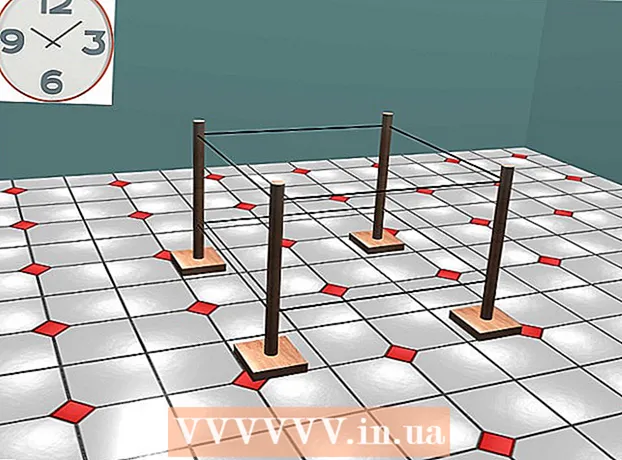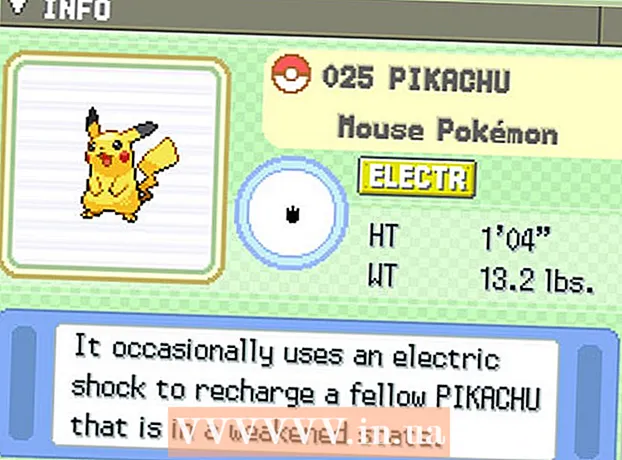Autor:
Janice Evans
Data Utworzenia:
1 Lipiec 2021
Data Aktualizacji:
1 Lipiec 2024

Zawartość
W tym artykule dowiesz się, jak usunąć ikonę poczty głosowej z paska powiadomień u góry ekranu na urządzeniu z Androidem.
Kroki
Część 1 z 2: Podstawowe kroki
 1 Uruchom ponownie urządzenie. Naciśnij i przytrzymaj przycisk zasilania, aż otworzy się menu, a następnie stuknij opcję Uruchom ponownie. To kończy proces, który wyświetla ikonę poczty głosowej w lewym górnym rogu ekranu.
1 Uruchom ponownie urządzenie. Naciśnij i przytrzymaj przycisk zasilania, aż otworzy się menu, a następnie stuknij opcję Uruchom ponownie. To kończy proces, który wyświetla ikonę poczty głosowej w lewym górnym rogu ekranu. - W zależności od modelu urządzenia może być konieczne dwukrotne kliknięcie przycisku Uruchom ponownie.
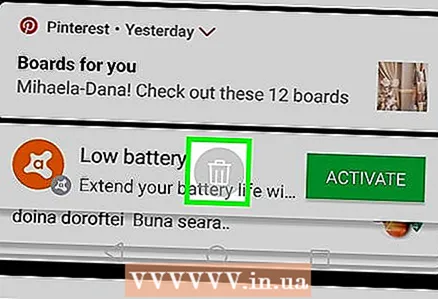 2 Usuń powiadomienia. Odblokuj urządzenie, przesuń palcem w dół od góry ekranu, aby otworzyć panel powiadomień, a następnie dotknij Wyczyść u dołu panelu.
2 Usuń powiadomienia. Odblokuj urządzenie, przesuń palcem w dół od góry ekranu, aby otworzyć panel powiadomień, a następnie dotknij Wyczyść u dołu panelu. - Na niektórych urządzeniach musisz przesunąć dwoma palcami z góry na dół.
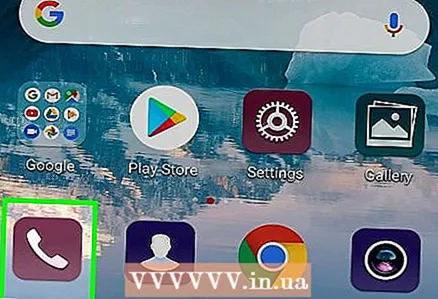 3 Otwórz pocztę głosową. Jeśli wyczyszczenie powiadomień nie powoduje zniknięcia ikony poczty głosowej, otwórz pocztę głosową, aby usunąć wiadomości poczty głosowej. Można to zrobić na jeden z następujących sposobów, w zależności od modelu urządzenia z systemem Android:
3 Otwórz pocztę głosową. Jeśli wyczyszczenie powiadomień nie powoduje zniknięcia ikony poczty głosowej, otwórz pocztę głosową, aby usunąć wiadomości poczty głosowej. Można to zrobić na jeden z następujących sposobów, w zależności od modelu urządzenia z systemem Android: - Wybierz numer poczty głosowej podany przez operatora komórkowego.
- Kliknij ikonę aplikacji Poczta głosowa w szufladzie aplikacji.
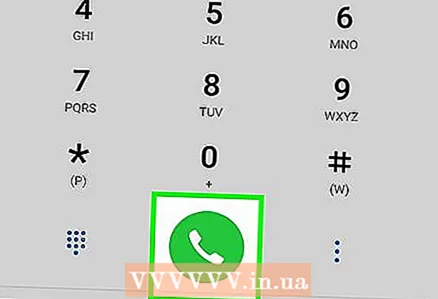 4 Odtwarzaj niesłyszane wiadomości głosowe. Gdy otworzy się lista przychodzących wiadomości poczty głosowej, znajdź i odtwórz każdą nieodsłuchaną wiadomość.
4 Odtwarzaj niesłyszane wiadomości głosowe. Gdy otworzy się lista przychodzących wiadomości poczty głosowej, znajdź i odtwórz każdą nieodsłuchaną wiadomość. 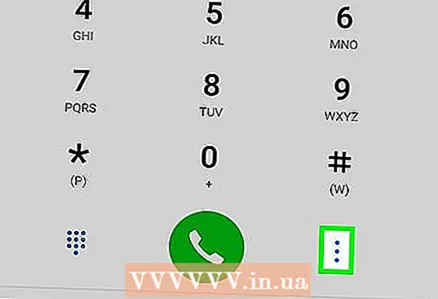 5 Usuń odsłuchane wiadomości głosowe. Po odsłuchaniu wszystkich wiadomości kliknij Usuń.
5 Usuń odsłuchane wiadomości głosowe. Po odsłuchaniu wszystkich wiadomości kliknij Usuń. - Jeśli Twoje urządzenie ma aplikację Poczta głosowa, naciśnij i przytrzymaj przycisk Usuń lub ikonę kosza. W niektórych przypadkach trzeba nacisnąć ⋮, stuknąć Edytuj, stuknąć każdą wiadomość głosową, a następnie stuknąć Usuń.
Część 2 z 2: Usuwanie danych
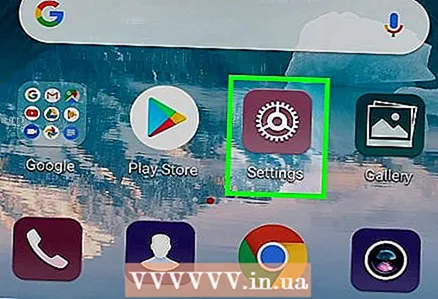 1 Uruchom aplikację Ustawienia. Przesuń palcem w dół od góry ekranu, a następnie dotknij ikony „Ustawienia”
1 Uruchom aplikację Ustawienia. Przesuń palcem w dół od góry ekranu, a następnie dotknij ikony „Ustawienia”  w prawym górnym rogu menu.
w prawym górnym rogu menu. - Na niektórych urządzeniach musisz przesunąć dwoma palcami z góry na dół.
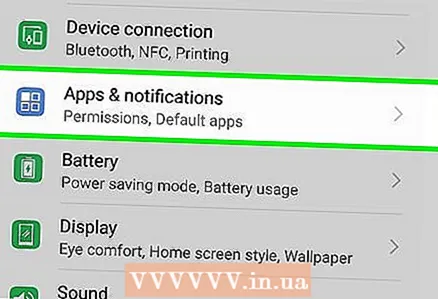 2 Przewiń w dół i dotknij Aplikacje. Znajduje się na środku strony Ustawienia. Otworzy się lista zainstalowanych aplikacji.
2 Przewiń w dół i dotknij Aplikacje. Znajduje się na środku strony Ustawienia. Otworzy się lista zainstalowanych aplikacji. 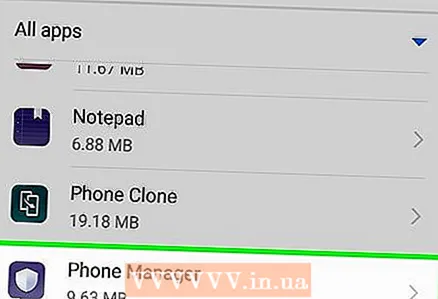 3 Przewiń w dół i dotknij Telefon.
3 Przewiń w dół i dotknij Telefon.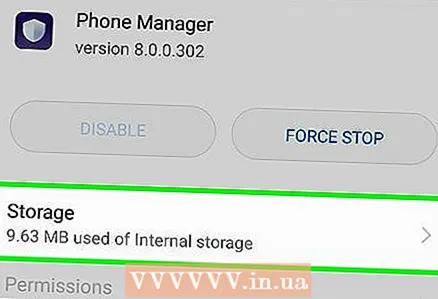 4 Kliknij Magazynowanie. Znajduje się na środku strony aplikacji Telefon.
4 Kliknij Magazynowanie. Znajduje się na środku strony aplikacji Telefon. 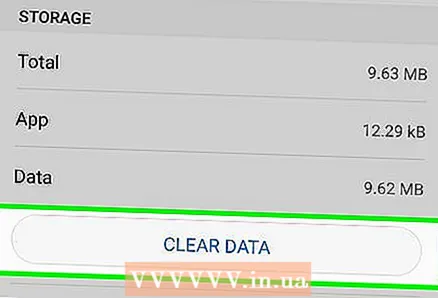 5 Uzyskiwać Wyczyść dane. Znajduje się u góry strony.
5 Uzyskiwać Wyczyść dane. Znajduje się u góry strony. 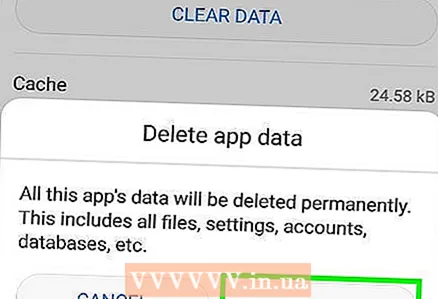 6 Kliknij okgdy pojawi się monit. Dane powiązane z aplikacją Telefon zostaną usunięte. Ikona poczty głosowej powinna zniknąć z paska powiadomień.
6 Kliknij okgdy pojawi się monit. Dane powiązane z aplikacją Telefon zostaną usunięte. Ikona poczty głosowej powinna zniknąć z paska powiadomień. - W Samsung Galaxy dotknij Odinstaluj po wyświetleniu monitu.
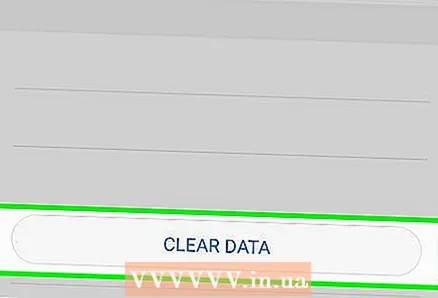 7 Wyczyść dane aplikacji Poczta głosowa (jeśli to konieczne). Jeśli na Twoim urządzeniu zainstalowano tę aplikację, wyczyść jej pamięć podręczną. Aby to zrobić, uruchom aplikację Ustawienia, dotknij Aplikacje> Poczta głosowa, dotknij Wyczyść dane, a następnie dotknij OK lub Usuń po wyświetleniu monitu.
7 Wyczyść dane aplikacji Poczta głosowa (jeśli to konieczne). Jeśli na Twoim urządzeniu zainstalowano tę aplikację, wyczyść jej pamięć podręczną. Aby to zrobić, uruchom aplikację Ustawienia, dotknij Aplikacje> Poczta głosowa, dotknij Wyczyść dane, a następnie dotknij OK lub Usuń po wyświetleniu monitu. 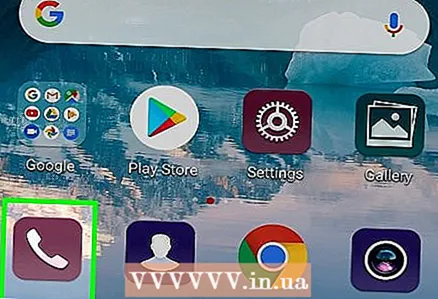 8 Zadzwoń do swojego operatora, aby zgłosić problem. Jeśli ikona poczty głosowej nadal pojawia się na pasku powiadomień, problem jest najprawdopodobniej spowodowany błędem operatora. Skontaktuj się z operatorem i poproś o wyczyszczenie poczty głosowej w celu rozwiązania tego problemu.
8 Zadzwoń do swojego operatora, aby zgłosić problem. Jeśli ikona poczty głosowej nadal pojawia się na pasku powiadomień, problem jest najprawdopodobniej spowodowany błędem operatora. Skontaktuj się z operatorem i poproś o wyczyszczenie poczty głosowej w celu rozwiązania tego problemu. - Musisz znać dane logowania do swojego konta, aby operator mógł rozwiązać problem z pocztą głosową.
- Jeśli działania operatora nie powiodą się, zresetuj urządzenie do ustawień fabrycznych. Spowoduje to usunięcie wszystkich danych z pamięci urządzenia, więc najpierw wykonaj kopię zapasową ważnych informacji.
Porady
- W niektórych przypadkach, aby usunąć ikonę poczty głosowej, należy nacisnąć klawisz zakończenia połączenia, który jest zdefiniowany przez usługę poczty głosowej, a nie klawisz zakończenia połączenia.
Ostrzeżenia
- Nie resetuj urządzenia do ustawień fabrycznych, jeśli nie masz jeszcze kopii zapasowej ważnych danych (takich jak kontakty, zdjęcia itp.).